विंडोज फोन 8 में अपने Google संपर्क कैसे जोड़ें?
अनेक वस्तुओं का संग्रह / / February 11, 2022
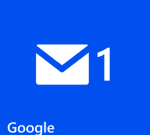
जब आप नया फोन खरीदते हैं तो आप क्या करते हैं? ठीक है, हाँ, बहुत सी चीज़ें लेकिन आपके द्वारा उठाए जाने वाले पहले कार्यों में से एक है
अपने संपर्कों को आयात करना
दूसरे फोन या सेवा से। यह मजाक कि क्या वह स्मार्टफोन कॉल कर सकता है, अभी भी हंसने लायक है लेकिन हम आमतौर पर शुरू करते हैं
हमारे नए फोन का सेटअप
यह सुनिश्चित करके कि हम कॉल करने या प्राप्त करने के लिए इसका उपयोग कर सकते हैं।
अब, इसे मैन्युअल रूप से करने में बहुत अधिक मेहनत लगती है। सबसे अच्छा समाधान, यदि आप एक बुनियादी फोन का उपयोग कर रहे हैं, तो संपर्कों को सिम कार्ड (अपने पुराने फोन से) में कॉपी करना है और फिर उन्हें अपने नए फ़ोन पर ले जाएँ. दूसरा तरीका यह हो सकता है कि आप अपने कंप्यूटर की मदद लें। लेकिन अगर आपका पिछला फोन भी स्मार्टफोन था तो संभावना है कि आपने इसका इस्तेमाल किया हो आपके संपर्कों को सिंक करने के लिए Google संपर्क बादल को।
हम आज देखेंगे कि कैसे अपने संपर्कों को Google से विंडोज फोन 8 डिवाइस में खींचा जाए।
ध्यान दें: इस पोस्ट के लिए इस्तेमाल किया गया विंडोज फोन 8 डिवाइस नोकिया लूमिया 920 है। सभी WP8 फोन के लिए चरण समान हैं।
Windows Phone 8 में Google संपर्क जोड़ने के चरण
यहां सबसे अच्छा संभव तरीका है कि फोन में Google ईमेल सेवा को जोड़ा जाए। जब आप ऐसा करते हैं तो संपर्क स्वचालित रूप से सिंक्रनाइज़ हो जाते हैं। यहाँ कदम हैं:
स्टेप 1: एप्लिकेशन की विस्तृत सूची तक पहुंचने के लिए बाईं ओर स्टार्ट स्क्रीन पर क्लिक करें। पर जाए समायोजन।

चरण दो: पर प्रणाली व्यवस्था स्क्रीन, विकल्प पढ़ने की तलाश करें ईमेल + खाते। विकल्प खोलने के लिए टैप करें।

चरण 3: आपके द्वारा पहले से जोड़े गए खातों की सूची के साथ, आपको एक विकल्प दिखाई देगा एक खाता जोड़ें। उसी से शुरू करो।

चरण 4: से एक खाता जोड़ें स्क्रीन लुक गूगल। आप इसी तरह अन्य सेवाओं का चयन कर सकते हैं।
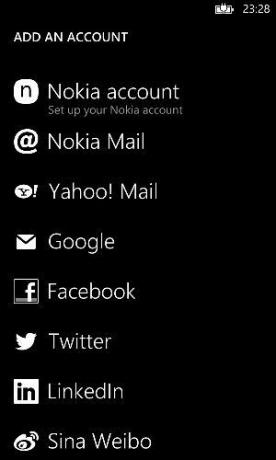
चरण 5: जिस क्षण आप ऐसा करेंगे, आपसे आपके खाते की साख मांगी जाएगी। में कुंजी मेल पता और यह कुंजिका इससे पहले कि आप अगला हिट करें।
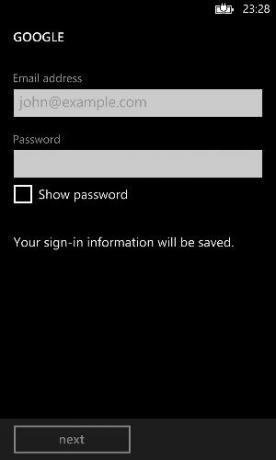
ध्यान दें: पूरा ईमेल पता दर्ज करें। उदाहरण, [ईमेल संरक्षित] यदि आप ऐसा नहीं करते हैं, तो अगला बटन सक्रिय नहीं होगा।
चरण 6: फिर आपको सिंक्रनाइज़ेशन के लिए सामग्री का चयन करने के लिए कहा जाएगा। चुनते हैं ईमेल, संपर्क और कैलेंडर यह सुनिश्चित करने के लिए कि आपके संपर्क आयात हो जाएं।
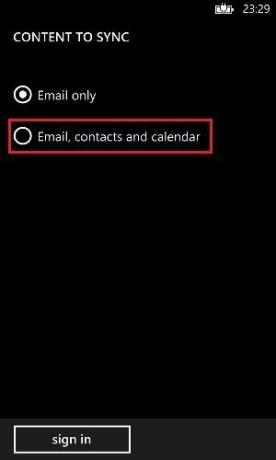
चरण 7: पर क्लिक करें साइन इन करें और प्रतीक्ष करो। आपको वापस ले जाया जाएगा ईमेल + खाते सेटिंग्स और सिंकिंग गतिविधि को नोटिस करेंगे।
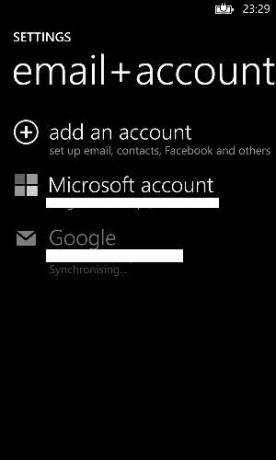
जब वह पूरा हो जाएगा, तो आपके सभी Google संपर्क आपके फ़ोन पर होंगे। आपके पास उनके फोन नंबर, ईमेल पते और अन्य विवरण तक पहुंच होगी जो सूची में संबंधित संपर्कों से जुड़े थे।
अन्य सेवाओं के लिए चरण बहुत समान हैं। और, आप जो सेवा जोड़ रहे हैं उसके आधार पर आपके पास अलग-अलग सिंक विकल्प होंगे।
ध्यान दें: यदि आप एक Google ऐप्स खाता जोड़ रहे हैं, तो आपको यह सुनिश्चित करना चाहिए कि Google समन्वयन सेटिंग के लिए व्यवस्थापक अनुमतियां चालू हैं।
निष्कर्ष
आप किस का इंतजार कर रहे हैं? आगे बढ़ें और अपने फ़ोन को सभी संभावित खातों से संबद्ध करें। इससे आपको मिनटों में सभी संपर्क प्राप्त करने में मदद मिलेगी। और मत भूलो, ईमेल संदेश और अन्य अपडेट साथ आते हैं।
अंतिम बार 02 फरवरी, 2022 को अपडेट किया गया
उपरोक्त लेख में सहबद्ध लिंक हो सकते हैं जो गाइडिंग टेक का समर्थन करने में मदद करते हैं। हालांकि, यह हमारी संपादकीय अखंडता को प्रभावित नहीं करता है। सामग्री निष्पक्ष और प्रामाणिक रहती है।



